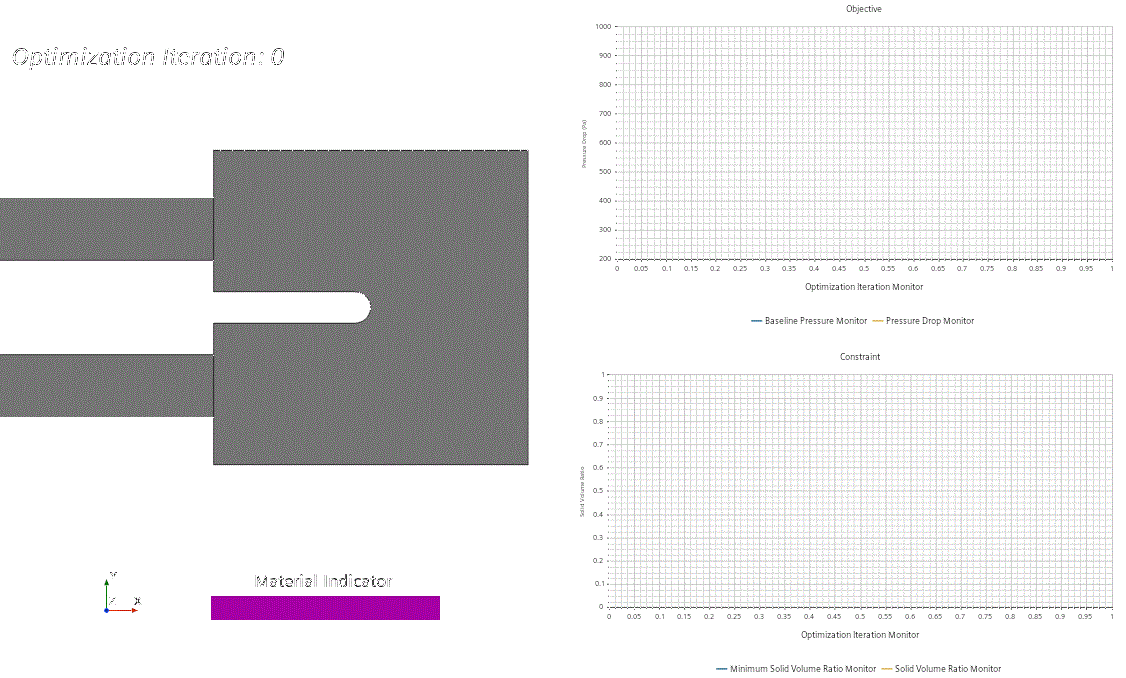可视化拓扑
可以通过观察材料指示器的分布来可视化拓扑。材料指示器值 1 表示流体在拓扑优化域中的位置。
为了能够在模拟过程中分析拓扑的演变,可按照更新事件确定的频率导出材料指示器标量场景的图像。此更新事件将在每次优化迭代时触发图像输出。
要可视化拓扑:
-
将更新事件创建为优化迭代触发器:
-
定义材料指示器场景:
-
将显示压降目标和约束的绘图作为注释添加到标量场景中:
- 保存模拟。